Converter uma sequência de GIF em PNG é importante para manter a qualidade da imagem. Aqui ensinaremos todas as dicas e truques para um processo de conversão de imagens e GIFs de alta qualidade. Você também lerá sobre cada método, os prós e contras da ferramenta e etapas detalhadas. Vamos começar com os detalhes.
Não comprometa a qualidade da sua imagem! Você quer converter seu GIF para sequência PNG? Sem problema. Aqui, você lerá sobre todos os passos necessários.
Algumas pessoas podem perguntar por que você precisa converter uma sequência de GIF para PNG. A resposta é bem simples: ao fazer isso, você ganha mais controle sobre a personalização e a qualidade da sua imagem.
Abaixo, discutiremos como converter sequências de GIF para PNG em aplicativos populares como PhotoShop e Filmora. Vamos ler mais sobre isso abaixo:
Neste artigo
Como converter sequência de GIF em PNG usando editores de vídeo profissionais?
Aqui estão alguns métodos para você converter sequências de GIF em PNG manualmente usando editores de vídeo profissionais:
Método 1. Converta arquivo GIF para PNG no Filmora sem perda de qualidade
O Wondershare Filmora é um dos melhores softwares de edição de vídeo que existem. Tem um recurso que permite converter sequências de GIF em PNG. Vamos discutir a importação do GIF para a linha do tempo do Filmora e convertê-lo em uma sequência PNG.
Ofereça um recurso de conversão de sequência de GIF para PNG, permitindo que os usuários extraiam quadros de alta qualidade de GIFs animados sem esforço.

Principais recursos da sequência de imagens GIF para PNG no Filmora
- O Filmora tem uma interface amigável. É uma excelente ferramenta para iniciantes e intermediários e permite converter seu GIF em uma sequência de imagens PNG ou JPG facilmente.
- Tem um recurso de arrastar e soltar fácil de usar que permite personalizar o GIF e exportá-lo no formato de sua escolha.
- Você pode importar seu GIF para o Filmora e exportá-lo como uma sequência de imagens PNG sem perder a qualidade da sequência de imagens.
Guia passo a passo para converter GIF em PNG no Filmora
1. Inicie o Filmora e clique no botão Importar para importar o GIF do seu computador. Depois de importado, o GIF aparece na biblioteca de mídia.
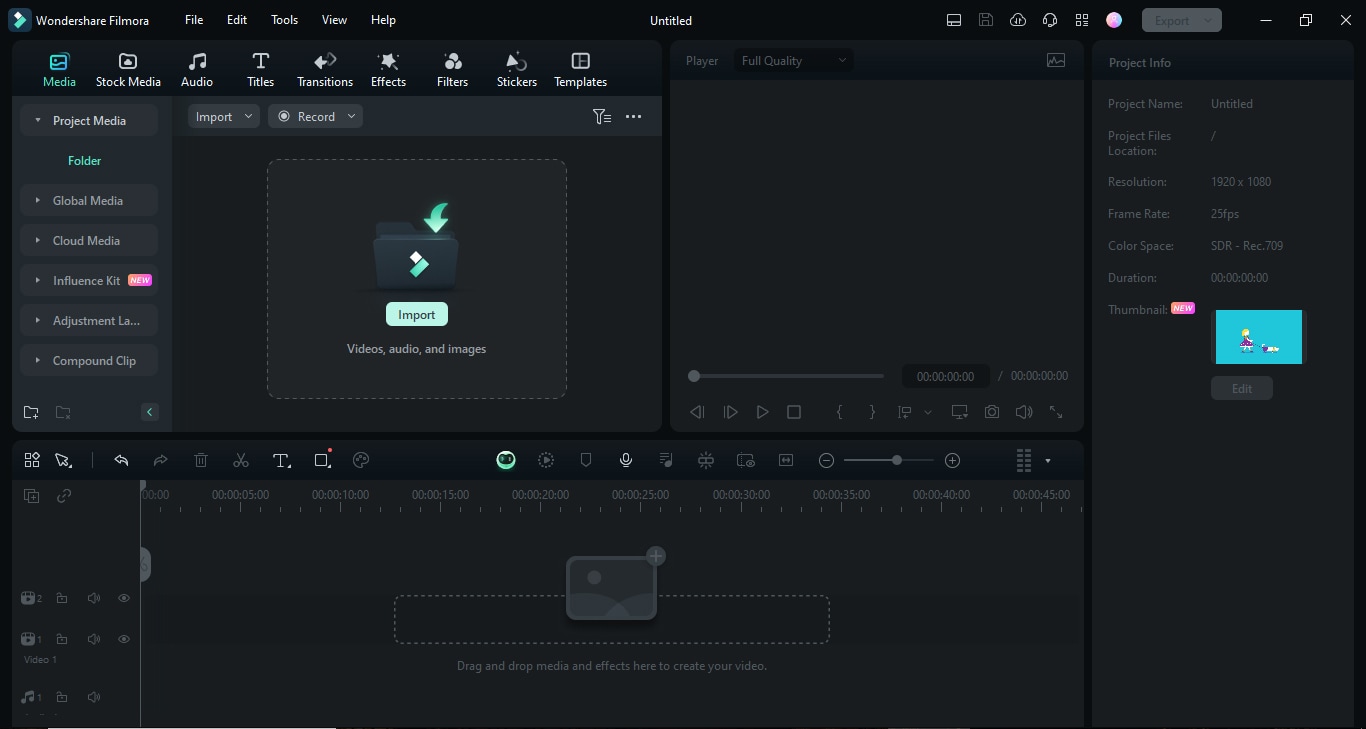
2. Arraste o GIF da biblioteca de mídia para a trilha de vídeo no Filmora.
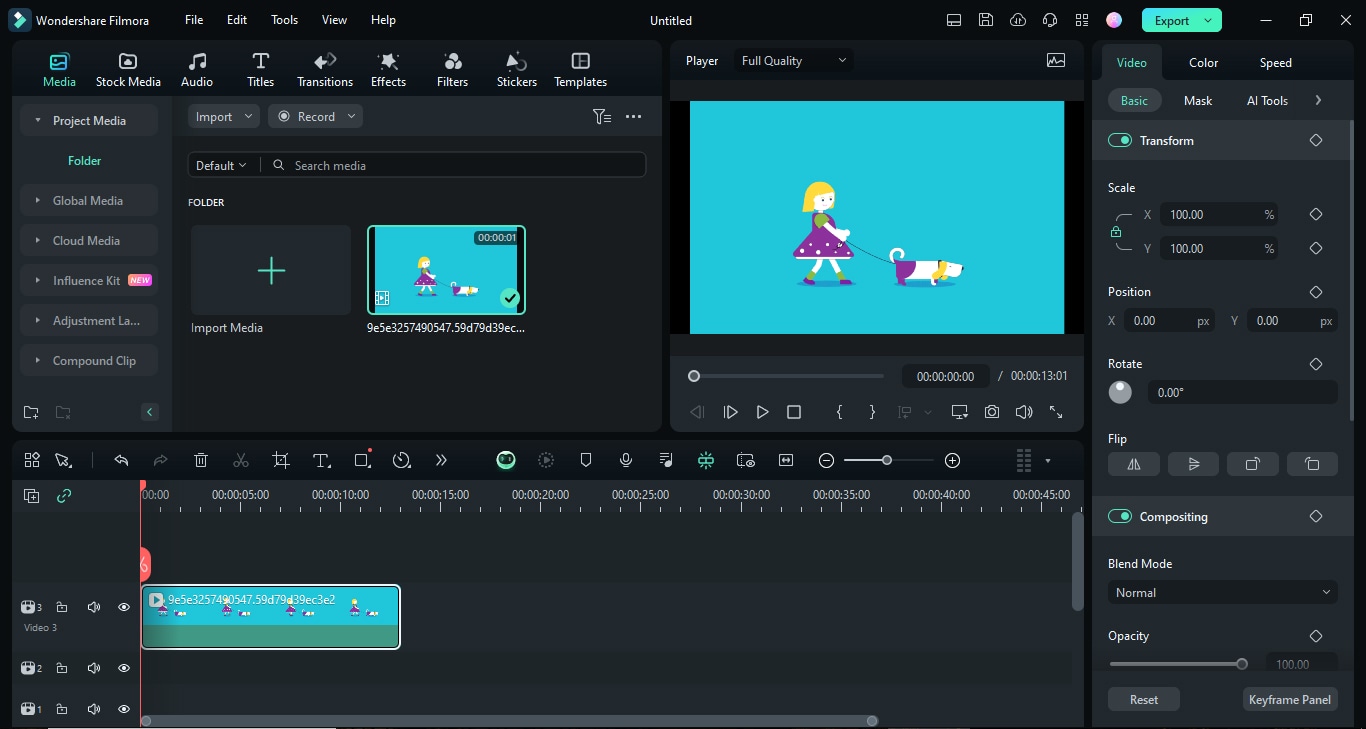
3. Vá para o canto superior direito. Clique no botão Exportar. Abrirá um menu de opções. Selecione Exportar para Dispositivo.
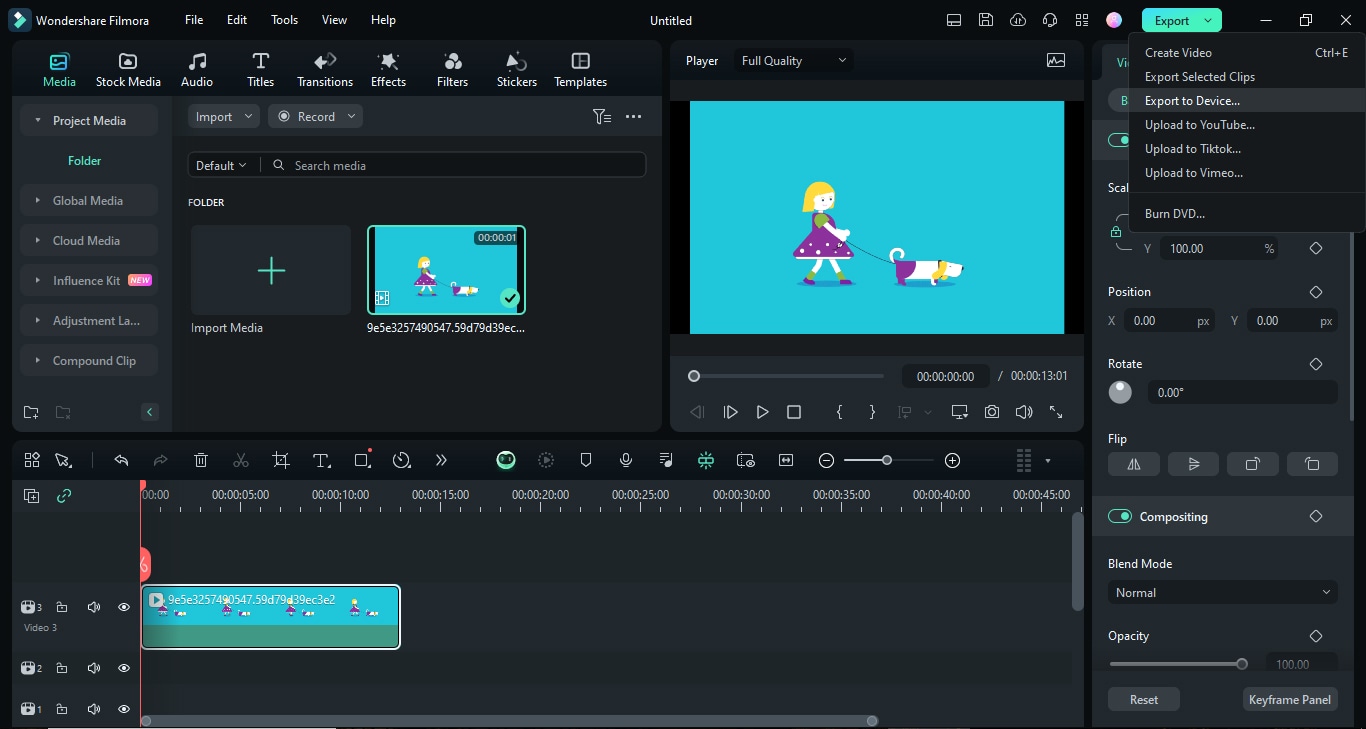
4. A janela será aberta onde você poderá escolher como exportar sua mídia.
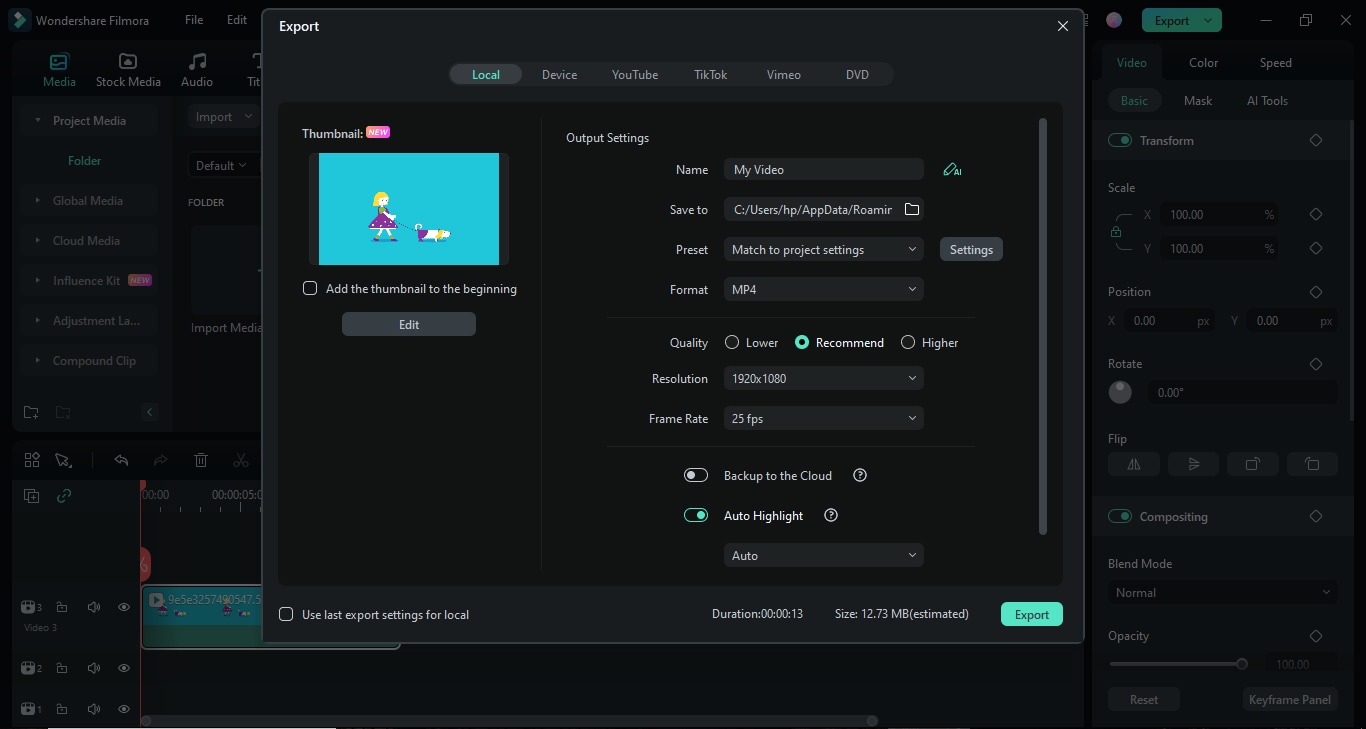
5. Clique em Formatar. Abrirá um menu de opções. Selecione a sequência de imagens PNG aqui.
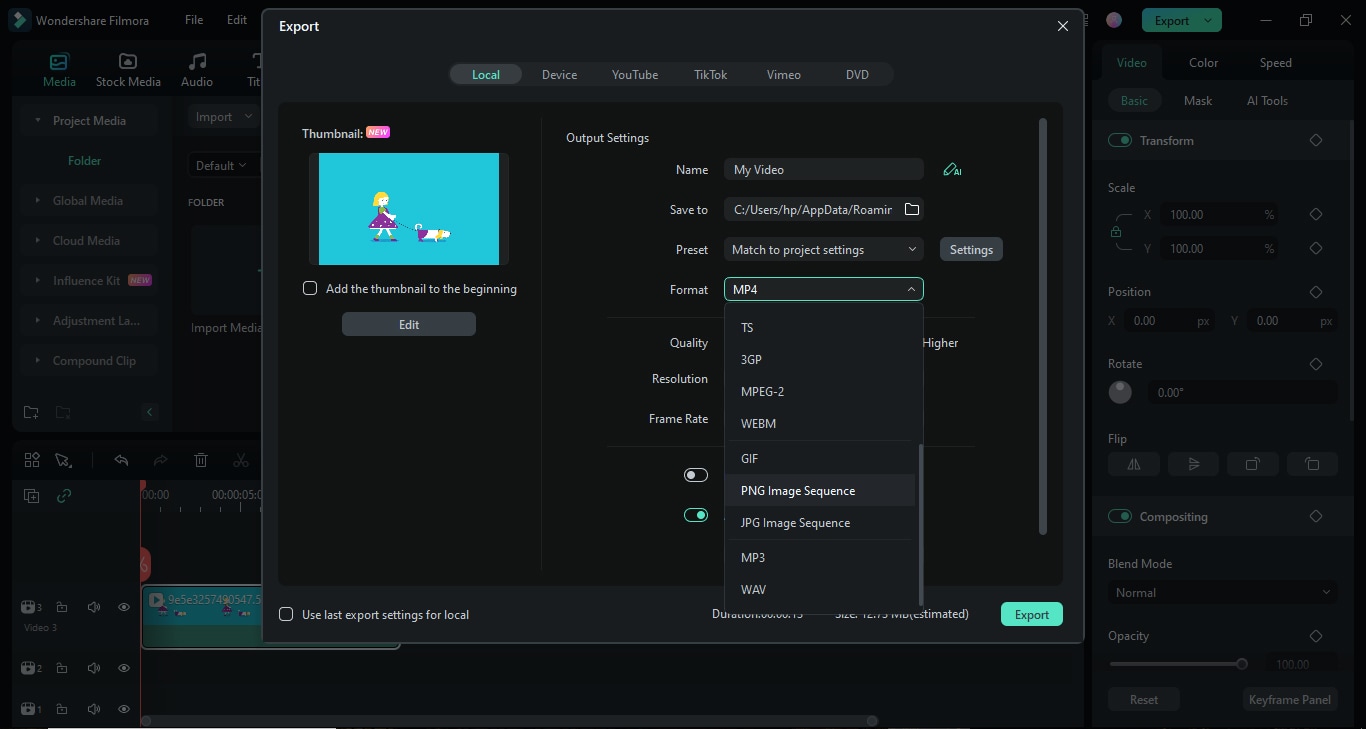
6. Vá em Salvar e escolha onde salvar a sequência de imagens PNG no seu computador. Agora clique no botão Exportar.
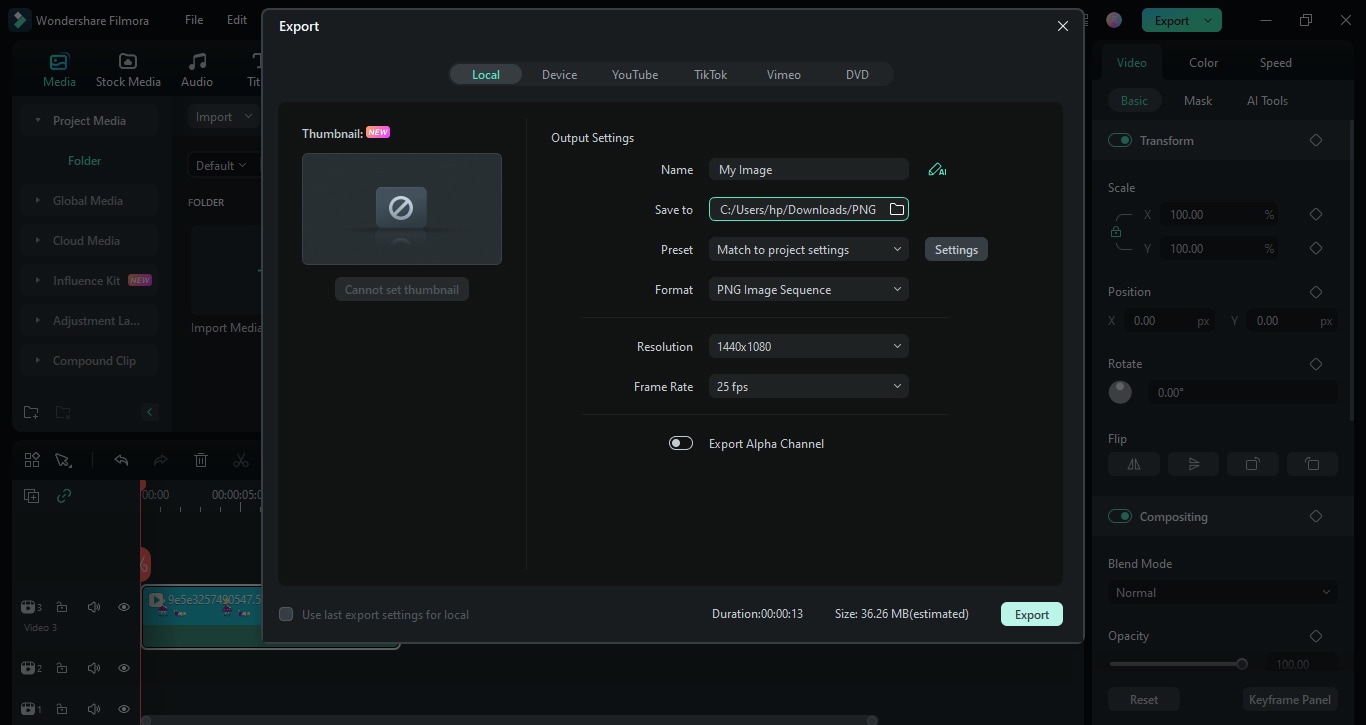
7. O GIF começará a ser convertido em uma sequência de imagens PNG. Você pode olhar a barra de progresso para ver o estado.
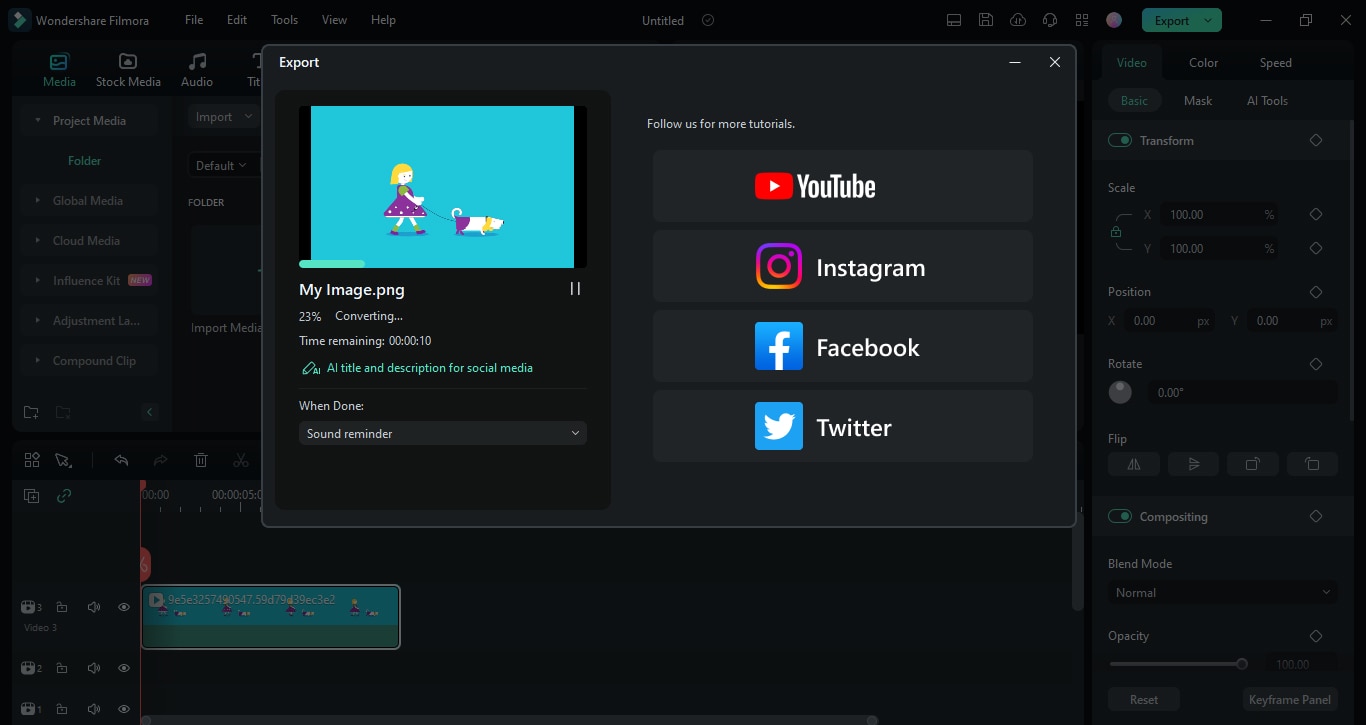
8. Quando a conversão estiver concluída, clique no botão Abrir na Pasta para visualizar a sequência de imagens PNG salva no seu computador.
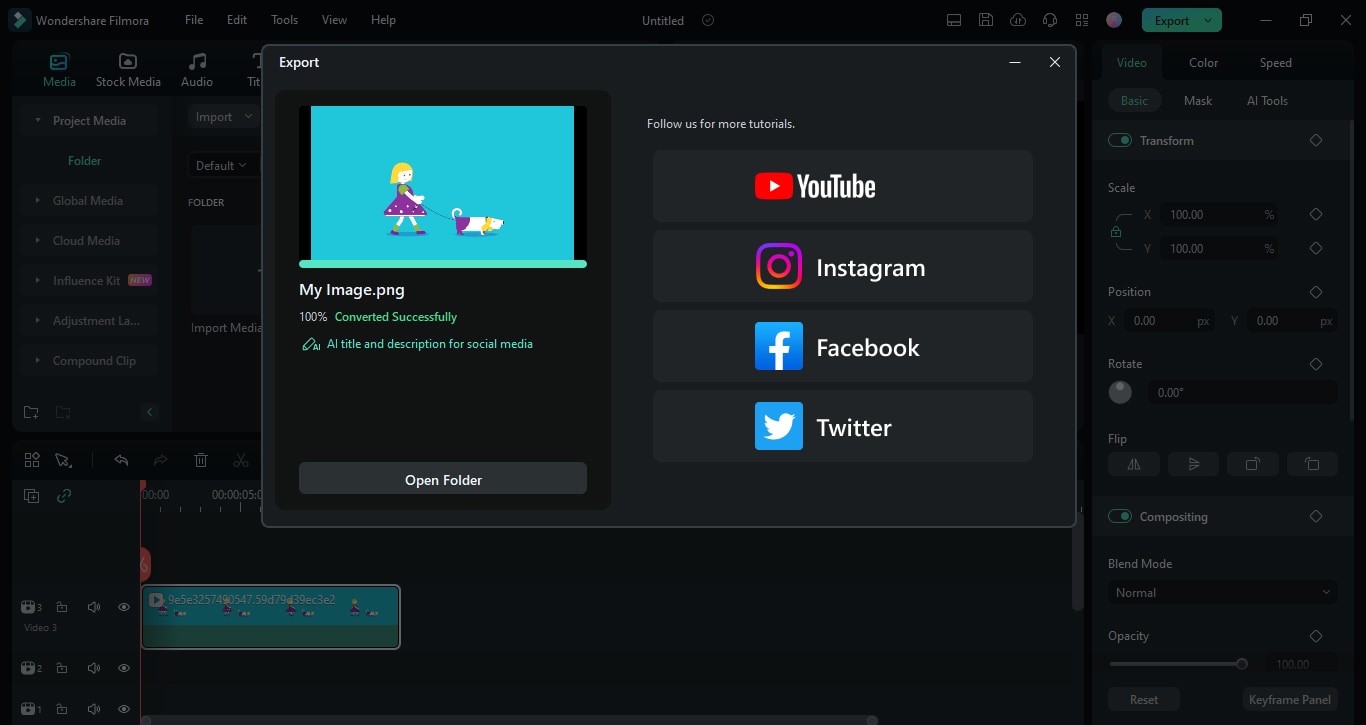
9. A pasta é aberta. Você pode visualizar a sequência de imagens PNG de alta qualidade agora salva no seu dispositivo.
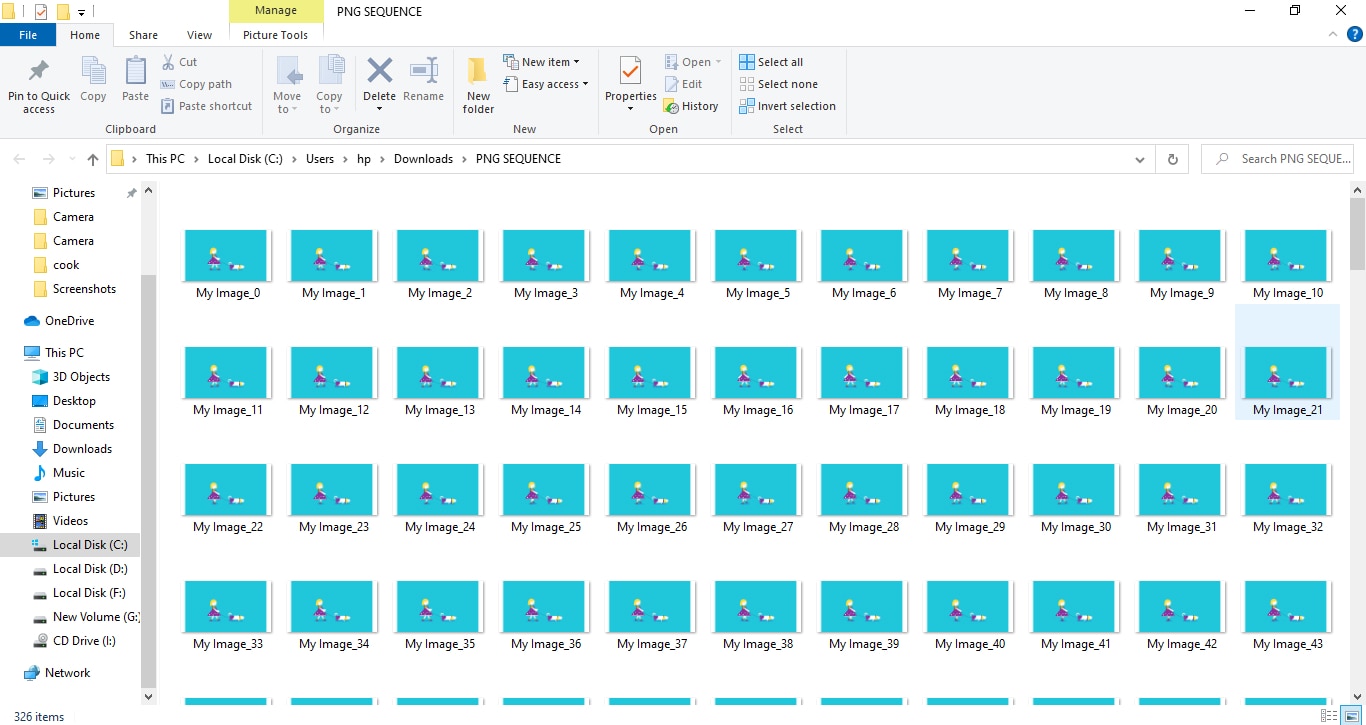
Passos para exportar o arquivo em diferentes formatos
- Primeiro, clique no botão Exportar no canto superior direito da interface.
- Agora, selecione o local desejado no seu computador para exportar.
- O próximo passo é escolher um formato adequado no menu suspenso (MP4, AVI.WMW, MOV).
- Agora, após clicar no botão Exportar, inicie o processo de exportação.

Agora, veja os prós e contras durante o processo de conversão.
Método 2. Converter arquivo GIF em PNG no MS Paint
O Microsoft Paint, comumente conhecido como MS Paint, é um editor gráfico raster básico incluído em todas as versões do Microsoft Windows. Permite que os usuários criem e editem imagens usando ferramentas de desenho simples, opções de texto e várias formas, tornando-o acessível para iniciantes e usuários casuais.
Em relação à conversão de GIFs em sequências de imagens PNG, o MS Paint pode abrir arquivos GIF e salvá-los como imagens PNG individuais, mas exige que os usuários salvem manualmente cada quadro, um de cada vez, pois ele não oferece suporte ao processamento em lote ou à extração automática de quadros. Portanto, embora possa ser usado para essa finalidade, o processo não é eficiente para GIFs com vários quadros.
Recursos do MS Paint em termos de conversão de sequências de GIF para PNG
- Embora o MS Paint não suporte processamento em lote ou automação para converter vários quadros de uma vez, ele permite que você salve manualmente cada quadro do GIF como um arquivo PNG separado.
- Você também pode ajustar o tamanho da imagem e cortá-la ou girá-la.
- O MS Paint suporta vários formatos de imagem, incluindo GIF, PNG, JPEG e mais, proporcionando flexibilidade ao salvar imagens.
Passos para converter GIF em arquivo PNG no MS Paint
- Abra o MS Paint no seu dispositivo e clique em Arquivo > Abrir.

- Selecione seu GIF para abrir.

- Agora clique em Arquivo > Salvar como > Imagem PNG.

- Selecione o local do arquivo e clique em Salvar.

- Agora, seu GIF foi convertido para PNG.

Agora, veja os prós e contras.
Da mesma forma, você pode converter GIF para PNG no Photoshop.
Método 3. Converter GIF em sequência PNG no Photoshop
O Adobe Photoshop é um poderoso software de edição de imagens e design gráfico desenvolvido pela Adobe Inc., amplamente utilizado para criar, aprimorar e manipular imagens e artes digitais. Apresenta um sistema de edição baseado em camadas, permitindo aos usuários trabalhar com múltiplas sobreposições, aplicar vários efeitos e executar tarefas de retoque detalhadas.
Posso usá-lo para converter sequência de GIF em PNG? Sim, você pode usar o Photoshop para converter um GIF em uma sequência de imagens PNG. O Photoshop permite que você abra um arquivo GIF, extraia cada quadro e salve-os como imagens PNG individuais, proporcionando saída de alta qualidade e a capacidade de editar cada quadro, se necessário.
Recursos do Photoshop para conversão de GIF em sequência de imagens
- Camadas para editar diferentes elementos de forma eficaz.
- Permite processamento em lote.
- Você tem controle sobre o tamanho da imagem, a qualidade e outras especificações.
Passos para converter GIF em PNG no Photoshop
- Abra o GIF no Photoshop clicando em Arquivo > Abrir e depois escolha seu GIF.

- Renomeie todas as camadas, clique duas vezes na primeira camada, renomeie-a e copie o nome com Ctrl + C.
- Agora clique na tecla Tab do seu teclado. Isso selecionará automaticamente o nome da camada inferior. Em seguida, clique em Ctrl + V para colar o nome.
- Ao nomear todas as suas camadas como TESTE e limpar o nome da imagem, suas camadas serão nomeadas como _ 000_TESTE e _001_TESTE.
- Para organizar seus quadros corretamente, realce todas as camadas pressionando Ctrl + A e clicando em Camadas > Organizar > Inverter.
- Agora clique em Arquivo > Exportar > Camadas para Arquivos.

- Escolha o formato desejado, como PNG.

Agora, veja os prós e contras.
Como converter sequência de GIF para PNG online?
Além de softwares adequados de edição de vídeo e fotos, ferramentas online facilitam a conversão de GIFs em sequências PNG sem a necessidade de baixar nenhum software. A conversão acontece rapidamente no seu navegador e você pode baixar os quadros PNG como um arquivo ZIP para uso posterior. Vamos discutir algumas ferramentas online para conversão de GIF para PNG.
1- Ezgif
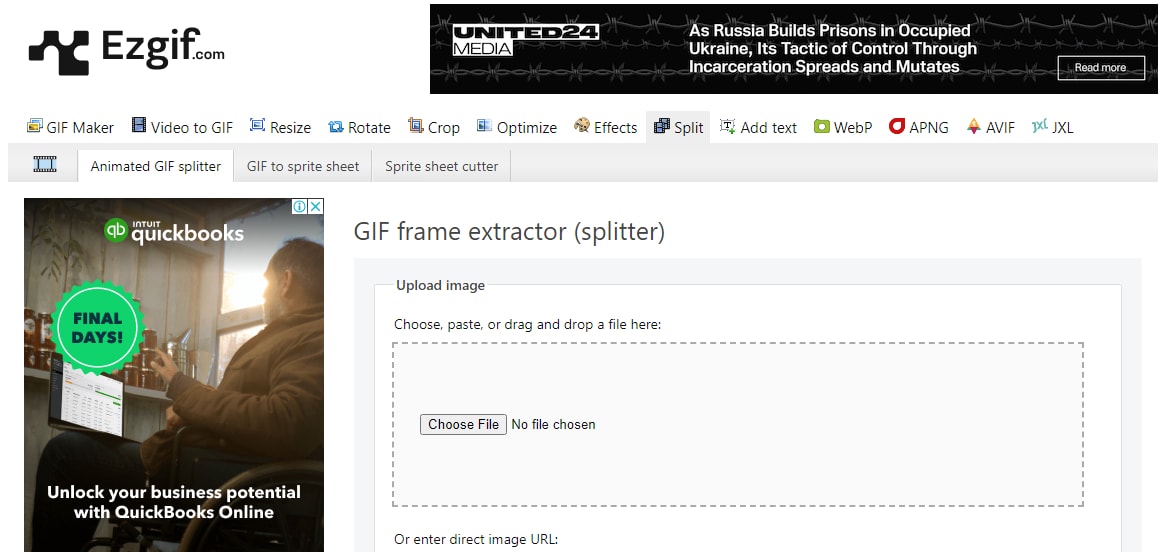
O Ezgif é uma ferramenta online com vários recursos de conversão de vídeo, GIF e imagem.
Principais recursos do Ezgif para conversão de sequência de imagens GIF para PNG
- Permite a conversão entre vários formatos (GIF, JPEG, PNG, VID, WEBPG)
- Permite também dividir GIFs em quadros de imagens estáticas.
- Você pode adicionar efeitos a vídeos e animações.
- Tem recursos como cortar e redimensionar imagens.
Passos para converter sequência de GIF em PNG no Ezgif
Aqui estão os passos para converter GIF em sequência de imagens online no Ezgif.
- Clique em Dividir > Divisor de GIF animado.

- Clique em Escolher arquivo, selecione seu GIF e clique em Carregar.
- Agora clique em Dividir em Quadros.

- Seu GIF será dividido em todas as imagens estáticas possíveis.

- Agora, baixe-o no formato de arquivos zip.

- Extraia as imagens para o local desejado.

Agora, veja os prós e contras.
2- CleverPDF
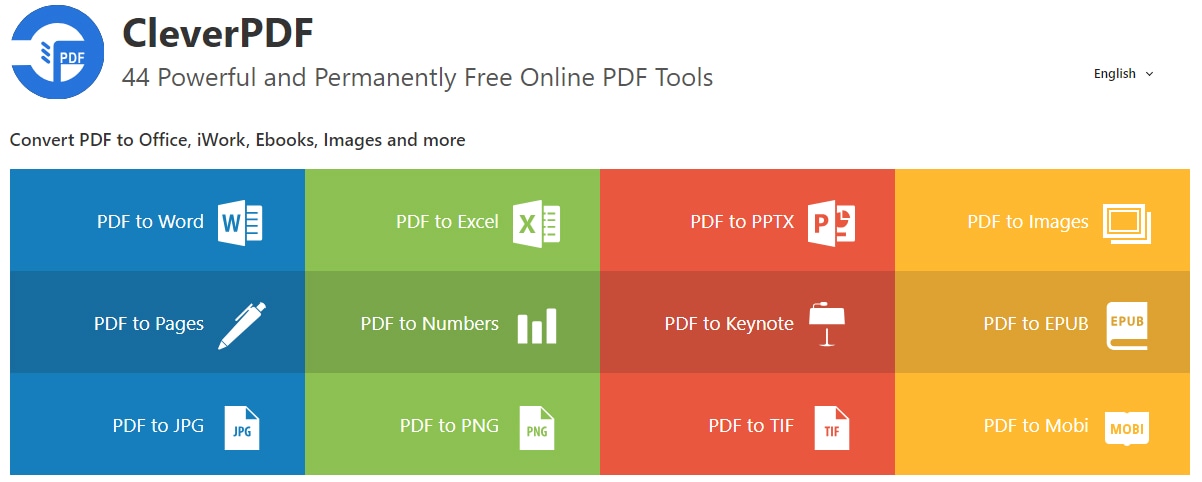
É um aplicativo online que oferece conversões e gerenciamento de PDF e GIF. Vamos nos concentrar no recurso de conversão de sequência de GIF para PNG. Esta ferramenta online converte GIFs em sequências PNG usando passos simples.
Recursos do CleverPDF na conversão de sequência de GIF para PNG
- Permite conversões de GIF para vários formatos.
- Os usuários podem gerenciar e converter PDFs em vários formatos.
- Oferece extração de texto de imagens e PDFs.
Passos para converter sequência de GIF em PNG no CleverPDF
A seguir estão os passos para converter sequência de GIF em PNG:
- Abra o site CleverPDF e clique em GIF para PNG.

- Agora, carregue seu arquivo escolhendo GIF.

- Clique em Iniciar Conversão.

- Agora clique em Baixar para baixar o arquivo zip.

- Agora extraia as imagens do arquivo zip e envie-as para o local desejado.

Agora, veja os prós e contras.
Por que você precisa converter sequência de GIF para PNG?
O PNG suporta milhões de cores e vários graus de transparência, por isso é muito melhor que o GIF. Aqui estão mais motivos pelos quais você precisa converter uma sequência de GIF para PNG:
- Alta qualidade de imagem: Para imagens complexas, o PNG oferece melhor qualidade de imagem.
- Alta qualidade de imagem: Diferentemente dos GIFs, o PNG suporta transparência.
- Edição flexível: Oferece edição de quadros individuais.
- Tamanho do arquivo: Sequências PNG adquirem tamanhos de arquivo menores em muitos casos do que GIFs.
- Compatibilidade: PNGs são suportados em quase todas as plataformas.
Resumindo, converter GIF em PNG oferece mais controle sobre o tamanho, a qualidade e a otimização da imagem.
Conclusão
A conversão para vários formatos está mais acessível agora! Existem muitas ferramentas online, como Ezgif e CleverPDF, que podem converter GIFs em PNG. Embora algumas ferramentas como o MS Paint tenham opções limitadas, ferramentas de edição profissionais como o Filmora oferecem recursos de edição profissionais. Você pode explorar diferentes métodos para converter GIFs em sequência PNG para encontrar o mais adequado. Além disso, você pode adicionar vários efeitos e transições e editar clipes de vídeo profissionalmente usando o aplicativo Filmora!




